推介產品
在保存圖像以進行打印或將其加載到網絡之前,是否要對其進行銳化處理? 如果我們告訴您,通過一些快速,簡單的步驟,可以提高用於打印或網絡使用的圖像的質量怎麼辦?
這是真的! 怎麼看。
為什麼這個這麼重要?
銳化將創建更多的對比度並分離圖像中的顏色。 您是否曾經坐著凝視著屏幕,想著:“此圖像看起來是如此平坦,有點粗糙。” 好吧,如果您將其銳化,則圖像中的邊緣將更加明顯,並將其恢復活力。 區別是驚人的!
哦,如果您在想,“但是我有一台超級棒且昂貴的相機,在我非常時尚的相機包中只攜帶最好的鏡頭。 我不需要削尖任何東西。” 哦,親愛的...是的。
圖像中的顏色之間的對比度越高(黑白是最高的對比度),則需要更銳化圖像的原因就越多。 銳化圖像時,將增加這些色差之間的對比度。
如何銳化圖像?
如果使用銳化濾鏡,最終可能會出現像素化或參差不齊的邊緣。 因此,為了更好地控制邊緣細化並保持圖像質量,您需要使用“不銳化蒙版”。
在Photoshop中,轉到 篩選 > 磨 > 銳化蒙版。 您將看到三個滑塊:數量,半徑和閾值。
數量滑塊實際上只是通過使暗像素更暗並加亮亮像素來增加對比度。 隨著數量的增加,您的圖像會變得粗糙,因此您將需要找到一個良好的平衡。 半徑會影響對比色邊緣上的像素。 向上移動滑塊越多,半徑越大(並且您更改的像素越多)。 閾值控制對比度的量。 向上移動滑塊時,對比度更高的區域將更加清晰。 如果將閾值級別留在較低級別,則低對比度區域(如皮膚)將顯得粗糙。
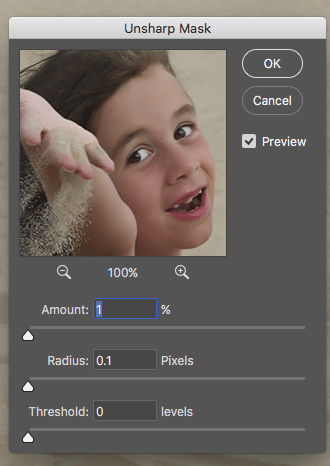
首先設置半徑,並將百分比保持在低端(低於3%)。 然後調整數量,而不會使圖像粗糙。 然後調整閾值以平滑低對比度區域(如皮膚)。
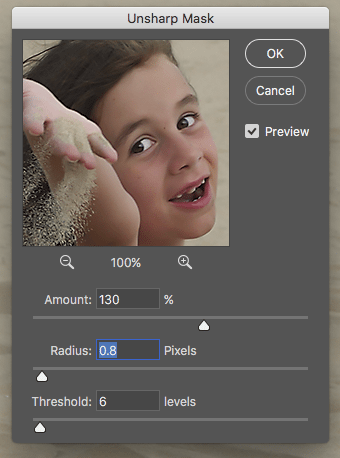
與打印圖像相比,Web圖像確實需要更銳化-通常要多三倍。 如果要將圖像保存到網絡,還需要將每英寸的像素從300(打印分辨率)更改為72(網絡分辨率)。 為了節省銳化網絡圖像並調整其大小的時間,您可以使用MCP操作,該操作是 融合套裝。 您可以在下面的“之後”圖片中查看其效果。

銳化之前

銳化後






































